Как отправить письмо по электронной почте
В современных реалиях электронной почтой пользуется большинство юзеров сети интернет, вне зависимости от возрастных категорий. Из-за этого правильное оперирование с почтой является необходимым для любого человека, имеющего явные потребности в интернете и общении.
Отправка писем по электронной почте
Процесс написания и последующего отправления сообщений с использованием каких-либо почтовых сервисов, является первым, с чем необходимо ознакомиться каждому пользователю. Далее по ходу статьи нами будет раскрыта тема отправки писем по электронной почте с некоторыми детальными уточнениями.
Кроме сказанного стоит отметить то, что практически каждый почтовый сервис хоть и обладает уникальными особенностями, основной функционал все равно остается неизменным. Это же в свою очередь позволит вам как пользователю, без проблем разрешить трудности при отправке почты.
Помните, что каждое отправленное сообщение достигает адреса практически моментально. Таким образом, отредактировать или удалить письмо после отправления невозможно.
Яндекс Почта
Почтовый сервис от компании Яндекс демонстрирует отличные показатели стабильности в работе системы пересылки писем на протяжении многих лет. Вследствие этого, данный E-Mail является наиболее рекомендованным как минимум из русскоязычных ресурсов данной разновидности.
Нами уже затрагивалась тема создания и дальнейшей отправки сообщений в соответствующей статье на сайте.
Читайте также: Отправка сообщений на Яндекс.Почту
- Откройте главную страницу электронного ящика от Яндекс и выполните авторизацию.
- В правом верхнем углу экрана найдите кнопку «Написать».
- В графе «От кого» можно вручную изменить ваше имя как отправителя, а также поменять стиль отображения официального домена Яндекс.Почты.
- Заполните поле «Кому» в соответствии с адресом электронной почты нужного человека.
- Если требуется, на собственное усмотрение можно заполнить поле «Тема».
- В обязательном порядке в основное текстовое поле введите отправляемое сообщение.
- Для облегчения последующей связи рекомендуется активировать внутреннюю систему оповещений.
- По завершении оформления сообщения нажмите кнопку «Отправить».
Автоматическая система данного сервиса поможет вам с вводом полного E-Mail.
Максимальные размеры письма, а также ограничения по оформлению имеют крайне размытые рамки.
Обратите внимание, что Яндекс.Почта, как и другие похожие сервисы, предоставляет возможность автоматической отправки письма по истечении предопределенного периода времени. При этом рамки могут быть установлены в полном соответствии со всеми возможными предпочтениями отправителя.
В процессе редактирования на случай нестабильной работы сервиса при написании больших писем происходит автоматическое сохранение черновиков. Найти их и продолжить отправку впоследствии можно будет в соответствующем разделе через навигационное меню почтового ящика.
На этом все существующие возможности Яндекс.Почты касательно процедуры написания и отправки писем, заканчиваются.
Mail.ru
Если сравнивать почтовый сервис Mail.ru по предоставляемым возможностям с другими аналогичными ресурсами, то единственной примечательной деталью является факт достаточно высокого уровня безопасности данных. В остальном все действия, в частности, написание писем, не выделяются чем-то особенным.
Подробнее: Как отправить письмо по почте Mail.ru
- Выполнив процедуру авторизации, перейдите к почтовому ящику.
- В левом верхнем углу экрана под основным логотипом сайта кликните по кнопке «Написать письмо».
- Текстовую графу «Кому» нужно заполнить в соответствии с полным E-Mail адресом получателя.
- Вполне можно также добавить еще одного адресата, воспользовавшись функционалом автоматического создания копии сообщения.
- В следующую представленную графу «Тема» добавьте краткое описание причины обращения.
- Если нужно, можете загрузить дополнительные документы, используя локальное хранилище данных, Облако@Mail.ru или прочие ранее полученные сохраненные текстовые сообщения с файлами.
- Основной текстовый блок на странице, располагающийся под панелью инструментов, нужно заполнить текстом обращения.
- Здесь опять же можно настроить систему уведомлений, напоминаний, а также отправку письма в определенный период времени.
- Закончив с заполнением требуемых блоков, в левом верхнем углу над полем «Кому» кликните по кнопке «Отправить».
- По факту отправки получатель получит почту моментально, если его ящик позволяет ее принимать должным образом.
Разновидность используемой почты адресата не имеет значения, так как любые почтовые сервисы прекрасно взаимодействуют друг с другом.
Поле вполне можно оставить пустым, однако при таком раскладе смысл отправки почты теряется.
Как можно заметить, почтовый ящик от компании Mail.ru не сильно отличается от Яндекса и не способен вызвать особых затруднений в процессе эксплуатации.
Gmail
Почтовый сервис от компании Google, в отличие от ранее затронутых ресурсов, имеет уникальную структуру интерфейса, отчего у новичков часто возникают трудности с освоением базовых возможностей. Однако в данном случае нужно просто внимательно ознакомиться с каждой деталью на экране, включая всплывающие подсказки.
Вдобавок к сказанному важно обратить ваше внимание на то, что Gmail зачастую может стать единственным рабочим почтовым сервисом. Касается это больше всего конкретно регистрации аккаунта на разных сайтах, так как реализованная здесь система обработки писем активно взаимодействует с другими E-Mail.
- Откройте официальный сайт почтового сервиса от компании Google и выполните вход.
- В левой части окна интернет-обозревателя над основным блоком с навигационным меню найдите и воспользуйтесь кнопкой «Написать».
- Теперь в правой нижней части страницы вам будет представлена базовая форма для создания письма, которую можно развернуть на весь экран.
- Впишите в текстовое поле «Кому» E-Mail адреса людей, которым нужно отправить данное письмо.
- Графа «Тема», как и ранее, заполняется при явной необходимости с целью уточнения причин отправки почты.
- Основное текстовое поле заполните в соответствии с вашими представлениями, не забывая использовать возможности сервиса касательно оформления отправляемой почты.
- Заметьте, что сообщение при редактировании самостоятельно сохраняется и оповещает об этом.
- Для пересылки почты кликните по кнопке «Отправить» в левом нижнем углу активного окна.
- По факту отправки почты вам будет предоставлено соответствующее уведомление.
Для множественной пересылки сообщения используйте разделение пробелами между каждым указанным адресатом.
Gmail, как можно отметить, больше нацелен на использование в работе, нежели для общения с другими людьми посредством почты.
Rambler
Электронный почтовый ящик Rambler имеет крайне схожий с Mail.ru стиль оформления, однако в этом случае интерфейс не предоставляет некоторых возможностей. В связи с этим данная почта в большей степени подойдет именно для общения с пользователями, а не организации рабочего пространства или рассылки.
- Прежде всего войдите на официальный сайт Rambler почты и выполните регистрацию с последующей авторизацией.
- Сразу под верхней навигационной панелью по сервисам сайта Рамблер найдите кнопку «Написать письмо» и кликните по ней.
- Добавьте в текстовое поле «Кому» E-Mail адреса всех получателей вне зависимости от доменного имени.
- В блок «Тема» вставьте небольшое описание причин обращения.
- По своему усмотрению в соответствии с желаниями заполните основную часть интерфейса создания сообщения, используя при необходимости панель инструментов.
- Если нужно, добавьте какие-либо вложения с помощью кнопки «Прикрепить файл».
- Закончив создание обращения, кликните по кнопке с подписью «Отправить письмо» в нижней левой части окна веб-браузера.
- При должном подходе к созданию сообщения, оно будет успешно отправлено.
Как видно, в процессе эксплуатации сервиса можно избежать трудностей, следуя основным рекомендациям.
В завершение ко всему сказанному в данной статье важно упомянуть то, что каждая почта имеет не особо отличающийся функционал ответа на некогда присланные сообщения. При этом создание ответа производится в специально отведенном редакторе, в котором помимо прочего имеется раннее письмо отправителя.
Надеемся, у вас получилось разобраться с возможностями создания и рассылки писем через распространенные почтовые сервисы.
Мы рады, что смогли помочь Вам в решении проблемы.
Опишите, что у вас не получилось.
Наши специалисты постараются ответить максимально быстро.
Помогла ли вам эта статья?
ДА НЕТ
Как отправить письмо по электронной почте, все способы послать сообщение по email
Время чтения: ~7 минут
Автор:
Алексей Шипунов
250
На текущий момент электронная почта является не только средством обмена текстовыми сообщениями, но и способом отправки файлов, поздравлений, звуковых сообщений и так далее. У всех почтовых сервисов процедура составления и пересылки писем практически одинаковая. В данной инструкции мы разберемся, как отправлять письма по электронной почте через основные Email-сервисы, а также рассмотрим варианты анонимных сообщений и распространенных проблем с отправкой.
Mail.ru
Начнем с российского сервиса Mail.ru. Пользователи данного Email смогут прикреплять к письму практически любые файлы и менять оформление. Послать сообщение другому пользователю вы сможете по данному руководству:
1. Откройте сайт по ссылке https://mail.ru/ и авторизуйтесь. Нажмите кнопку «Написать письмо».
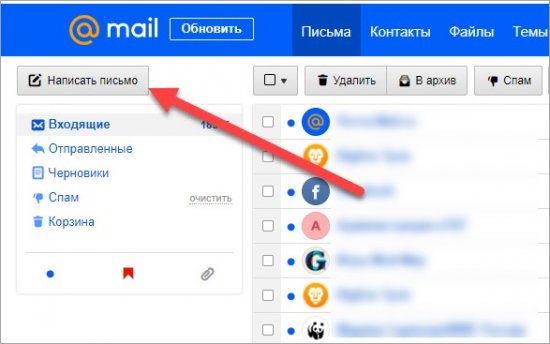
2. В самой верхней строке укажите получателя. При вводе символов появится список совпадений из аккаунтов вашего контакт-листа и тех пользователей, с которыми вы уже взаимодействовали. Ниже укажите тему письма. Получатель будет видеть ее до того, как прочитает все сообщение.
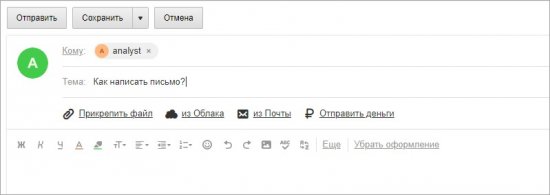
3. Чуть ниже расположен ряд кнопок для загрузки файла с компьютера, из облачного хранилища Mail.ru или из почтового архива. Можно добавлять документы как через проводник Windows, так и с помощью перетаскивания мышкой.
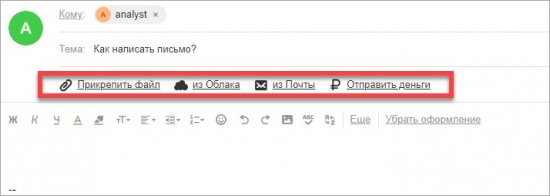
4. Затем идет основное окно, в котором нужно написать текст письма. По умолчанию здесь уже вставлена подпись с именем и фамилией, которые привязаны к аккаунту. С помощью верхней панели можно отредактировать сообщение (шрифты, размер, цвет, подчеркивание и другие инструменты редактора).
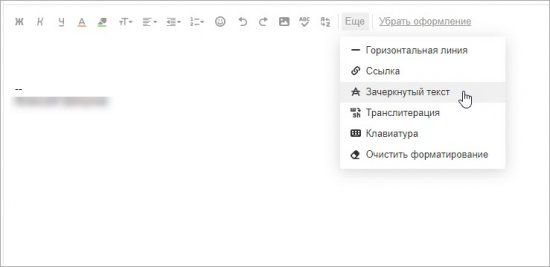
5. Проверьте правильность текста, прикрепленных файлов. Теперь остается отправить сообщение соответствующей кнопкой на верхней панели. И можно сохранить данное письмо в качестве черновика или шаблона.
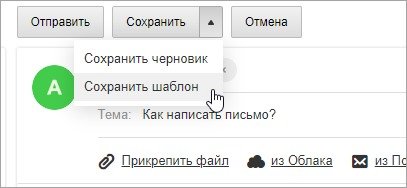
В поле для основного письма вписываются не только текстовые сообщения. Например, есть функция добавления изображения из буфера обмена. Также можно отправить ссылку на любой сайт:
1. Сначала скопируйте ссылку из адресной строки браузера с помощью контекстного меню или горячих клавиш Ctrl+C.
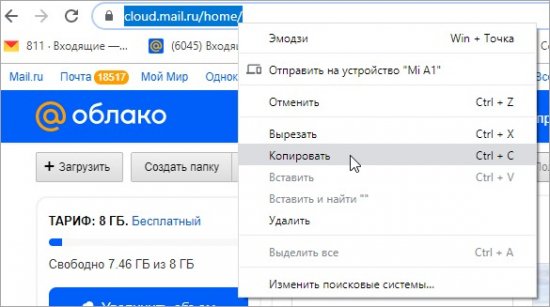
2. Перейдите к составлению письма и с помощью ПКМ выберите вариант «Вставить». Также здесь работает комбинацию Ctrl+V. Завершите редактирование сообщения и отправьте его другому пользователю.
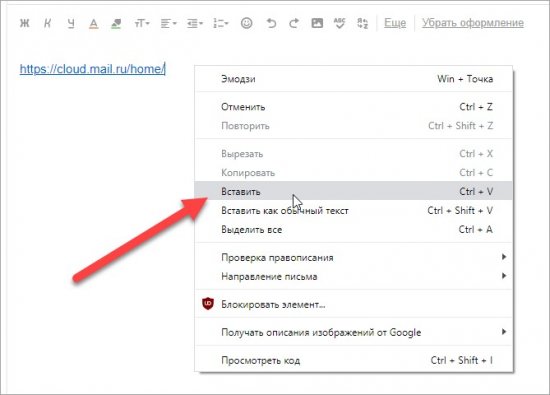
Получатель сможет открыть присланную ссылку в соседней вкладке одним кликом по ней. Описанный способ отправки URL актуален для любых почтовых сервисов, описываемых в инструкции!
Альтернативный вариант – вставка ссылки с помощью инструмента. Нажмите на кнопку «Еще» и в меню выберите одноимённый пункт. Затем вставьте URL и добавьте адрес. Если вы хотите сделать гиперссылку в тексте, то укажите название во втором поле.
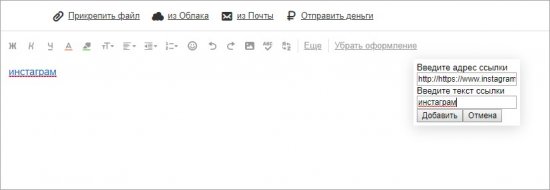
Gmail
Теперь разберемся, как отправлять письма через почту от компании Google. Процедура практически не отличается от сервиса Майл.ру:
1. Перейдите к сайту https://www.google.com/ и авторизуйтесь с аккаунта Google. Затем нажмите на кнопку «Почта» и в открывшейся вкладке выберите «Написать».
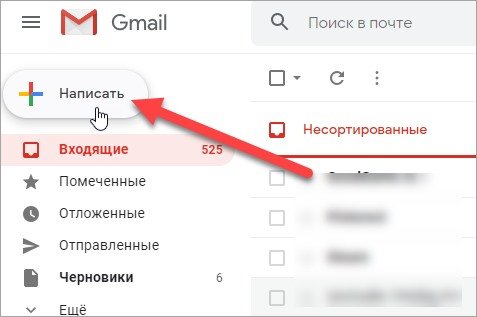
2. В правом углу появится всплывающее окно для составления письма. Для удобства разверните область на весь экран. Укажите адрес получателя и тему сообщения.
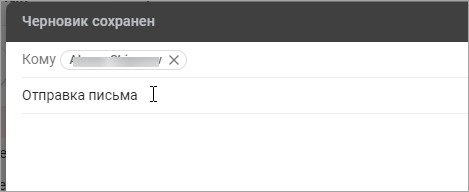
3. Затем впишите текст и отредактируйте его с использованием инструментов на нижней панели данного окна. Можно менять размер шрифта, делать курсив, подчеркивания, изменять выравнивание, создавать списки, отступы, цитаты. Последней кнопкой можно полностью сбросить форматирование.
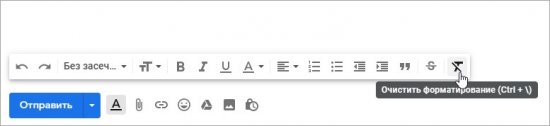
4. Возле кнопки отправки находятся средства для прикрепления файлов, вставки ссылок, добавления смайликов, использования файлов из облака. Например, чтобы добавить ссылку, вы можете воспользоваться как общим методом, описанным выше, так и инструментом Google. Кликните по иконке и заполните поля.
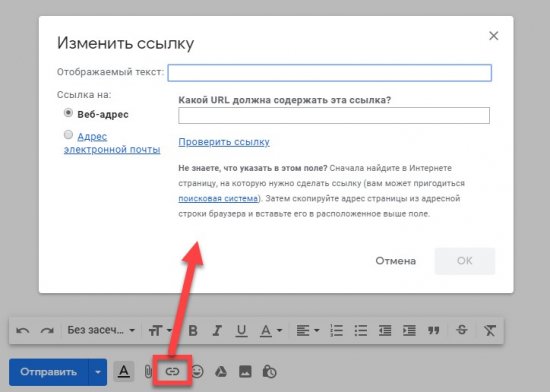
5. После добавления файлов и ссылок, а также написания текста можно отослать готовое письмо сейчас или запланировать отправку. Для этого нажмите кнопку возле «Отправить» и выберите дату.
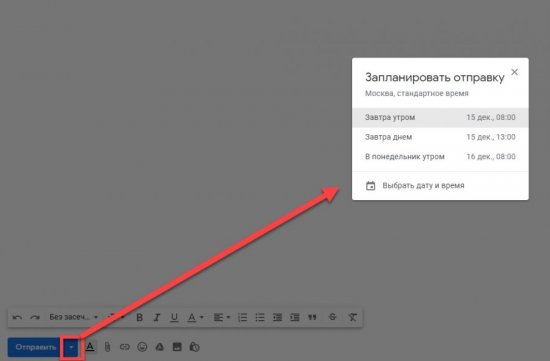
Только что отправленное сообщение автоматически сохраняется в одноименном разделе. А если вы запланировали отправку, то данное письмо появится во вкладке «Отложенные».
Yandex
Еще один российский сервис Yandex также может похвастаться широкими возможностями отправки писем с прикрепленными материалами и качественным оформлением:
1. Открывайте сайт https://yandex.ru/ и авторизуйтесь со своего единого аккаунта Яндекс. Заходите в почту с помощью кнопки в правом верхнем углу.
2. Как и везде, нажмите кнопку «Написать», чтобы открыть окно для составления послания. Вверху выберите отправителя – основной или привязанный Email. Затем также впишите почтовый ящик получателя и заглавную тему.
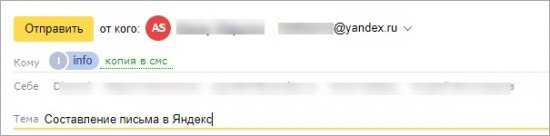
3. Ниже впишите текст и отформатируйте его с помощью панели инструментов. При необходимости добавления ссылки нажмите на иконку, отмеченную на скриншоте. Вставьте URL-адрес и текст, который будет отображаться вместо длинного набора символов ссылки.
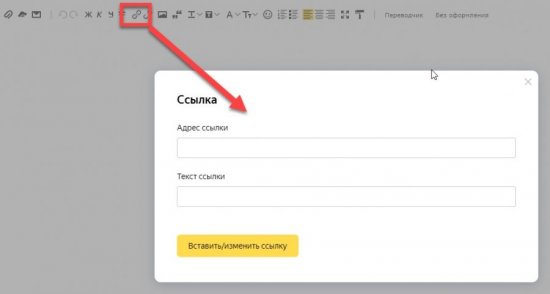
4. После заполнения основного поля переходите к нижней части. Здесь есть кнопки для добавления файлов с компьютера, облачного хранилища или других писем с Яндекса. При желании можно включить уведомление об успешной отправке и об отсутствии ответа в течение нескольких дней. Прикрепите файлы, выберите настройки уведомлений и завершите процедуру кнопкой «Отправить».
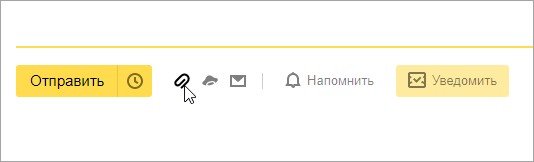
Через кнопку с циферблатом можно посылать отложенные сообщения по дате и точному времени.
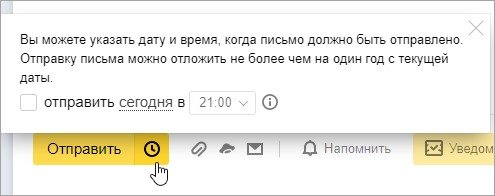
Анонимные письма
В обычных почтовых сервисах нет функции анонимной отправки сообщений на другие адреса. Пользователям приходится искать обходные пути или специальные ремейлеры – сервисы для писем без указания отправителя. Суть данного метода в том, что при отправке используется временный Email, ненастоящее имя пользователя и VPN, чтобы нельзя было отследить IP-адрес отправителя. Вы можете выполнить данную операцию самостоятельно, зарегистрировав другой ящик и подключившись к интернету через прокси. Однако специальные сервисы выполняют эти процедуры в автоматическом режиме.
Вы можете отправить сообщение анонимно через сервис https://www.guerrillamail.com/.
Рассмотрим процедуру подробнее:
1. Откройте сайт по ссылке выше. С помощью верхней панели впишите логин почты и выберите один из предложенных доменов. Именно от выбранного адреса пользователь получит письмо.
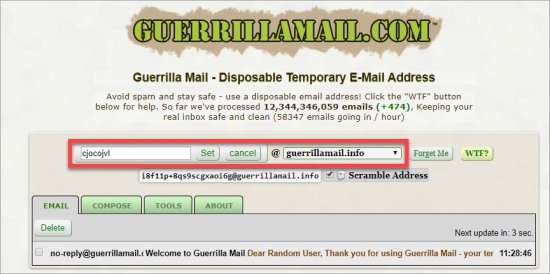
2. Откройте вкладку Compose и впишите реальный Email получателя. Ниже укажите тему и текст сообщения. При необходимости можно прикрепить файлы.
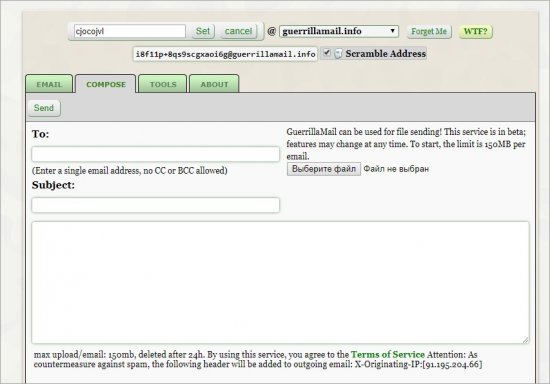
3. Нажмите кнопку Send для отправки анонимного письма. Доставка может занять некоторое время из-за смены IP. В итоге получатель не сможет отследить ваш адрес.
А также данный сервис создает временный Email, все данные которого (вместе с письмами) удалятся спустя 1 час использования. Вы можете настроить переадресацию или создать новый аккаунт по желанию.
Еще один подобный сайт с русскоязычным интерфейсом предлагает расширенные возможности по настройке и отправке анонимных сообщений. Вы можете перейти к нему по ссылке https://anonym-mail.5ymail.com/. Можно пользоваться как бесплатной рассылкой, так и приобрести подписку с дополнительными привилегиями.
Читайте также:
Распространенные проблемы с отправкой
Теперь перейдем к трудностям, с которыми может столкнуться любой пользователь при отправке письма по Email. Разберемся, по каким причинам не отправляются письма по электронной почте:
- Подключение к интернету. Иногда вы можете просто не заметить то, что у вас временно пропала сеть. В таком случае проверьте состояние подключения и повторите процедуру. На такие случаи лучше включить автоматическое сохранение черновиков, чтобы не создавать письмо заново.
- Проблемы с почтовым сервисом. Эта ситуация также встречается крайне редко, поскольку крупные сайты работают достаточно стабильно. Если вы уверены в правильности ввода Email получателя, то попробуйте повторить процедуру через 1-2 часа.
- Автоматическое добавление в «Спам». Если ваши письма не отправляются определенному пользователю, то попросите его проверить данную категорию. Возможно, сервис поместил сообщение в спам. Как известно, данная вкладка посещается довольно редко.
- Ошибки при вводе электронной почты. Самая распространенная причина. Проверьте правильность написания. В адресе должны быть только английские буквы, цифры, нижние подчеркивания, точки и дефисы. Домен должен быть указан после знака @ с правильным написанием. Если в адресе много повторений, то внимательно проверьте его на наличие лишних точек, букв и так далее.
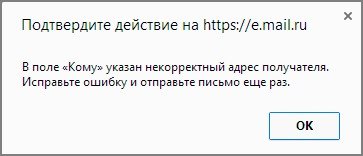
Пользователь может заблокировать вас или просто ограничить количество входящих писем. Попробуйте связаться с ним с другого ящика.
Если вы исключили все неисправности и ошибки, но проблема осталась, то остаются два варианта – обращение к провайдеру по поводу блокировки портов и связь со службой поддержки почтового сервиса. У администрации Email вы сможете уточнить, почему не отправляется письмо по определенному адресу.
Отправка писем и сообщений через электронный ящик практически идентична во всех сервисах. Различия заключаются лишь в интерфейсе и некоторых особенностях (например, привязка только к фирменному облаку). В Gmail, Yandex, Mail.ru и других почтах можно форматировать текст по своему усмотрению, прикреплять файлы (архивы, изображения, аудио, видео, документы), вставлять ссылки и так далее. Дополнительные возможности в виде расписания отправок, шаблонов, проверки орфографии и встроенного переводчика сделают использование Email еще удобнее и проще.
Как отправить письмо по электронной почте?
Для отправки писем по электронной почте необходимо её создать.
Как создать электронную почту, в трех самых популярных сервисах, я рассказал в этих статьях: Gmail почта, Яндекс почта, Майл почта.
Естественно, вы создавали почтовый ящик для активного использования. Самое очевидное применение – личная переписка и регистрация на сайтах.
Для начала я научу вас отправлять текстовые электронные письма. А затем покажу, как посылать фотографии, документы, файлы, видео и ссылки.
Для начала необходимо зайти в вашу почту. Я буду показывать на примере почты Gmail – самый удобный почтовый сервис по-моему мнению.
Нажимаем на кнопку написать. В большинстве почтовых сервисов располагается в верхнем левом углу.

Перед вами откроется поле, в котором необходимо написать Адрес получателя ( Кому/Получатели). Это не Вика, Петя, Иван Васильевич, а электронный адрес получателя. Аналог номера мобильного телефона, только записанный с помощью букв и цифр. Примеры: [email protected], [email protected].
Одно письмо можно отправить нескольких людям, указав их электронные адреса через запятую.
В моем случае, я зашел на сайт первого канала, где нашел их электронный адрес.
Например, некоторым людям нужно отправить резюме на электронную почту работодателю – для этого они могут зайти на сайт компании, чтобы узнать электронный адрес для его отправки.
Тема сообщения – показывает получателю о чем вы написали. Пункт необязательный для заполнения, но помогает адресату понять смысл письма не открывая его, поэтому советую заполнять.
Текст сообщения – мысли, просьба, предложение, изложенные в письменно варианте, которыми вы хотите поделиться. Не беспокойтесь, денег за это не берут, поэтому можете отправлять необходимое количество писем.

Чтобы отослать письмо необходимо нажать “Отправить”.
Отправка текстового письма это замечательно, но иногда возникает острая необходимость быстро отправить фото или картинку. Для это кликните на изображение фотоаппарата (в новой версии – миниатюра с горами), выделенного красным прямоугольником.
Появиться область в которую вы можете перетащить фотографии и они автоматически загрузятся. А можно нажать кнопку выбрать фотографии для загрузки, найти их на компьютере и добавить. Конечный результат будет одинаковым.
Затем нажмите “Отправить” и текстовое сообщение вместе с картинкой отправляется получателю. Можно оставить поле сообщения пустым, в таком случае отправиться только фото или картинка.

Как вы уже, наверное, догадались, чтобы отправить файл или документ необходимо щелкнуть на скрепочку, выделенную зеленым прямоугольником. А ссылку – изображения звена. Все дальнейшие шаги аналогичны добавлению фото, поэтому надеюсь вам не составит труда в этом разобраться.
В противном случае – напишите в комментариях, я постараюсь детальней объяснить моменты, которые вызывают у вас затруднения.
Если среди доступных инструментов вы не найдете необходимый – просто перенесите файл в область письма. Почтовый сервис загрузит его, если поддерживает данный формат.Например, таким способом можно воспользоваться при отправлении видео.
Как отправить письмо по электронной почте (сообщение, документ, архив)
Помните, как в старой доброй песни поётся «Письмецо в конверте погоди — не рви… »? Многие в ответ сразу скажут: «Так это ведь, когда было? Сейчас же ведь почта электронная!». Конечно, так и есть. Собственно, «порвать» или совершить какие-либо другие физические действия над виртуальным посланием невозможно. Но это лишь нюансы. E-mail, как и его старший собрат, почтовое отделение, исправно во все точки земного шара разносит адресатам «весточки» — весёлые, грустные, задумчивые, интересные и, конечно же, романтические.
Всё-таки грех такой технологией не пользоваться, согласитесь! Только, конечно, если нет маниакальной одержимости писать адресату письма исключительно шариковой ручкой и непременно мелким подчерком. Хотя таких нынче единицы.
Итак, уважаемый читатель, эта статья поможет вам отправить письмо по электронной почте на популярных в Сети сервисах — Gmail, Yandex и Mail.ru.Также вы узнаете из неё о том, как можно послать анонимное письмо и выполнить отправку документа непосредственно в текстовом редакторе Word.
Как правильно отправить письмо?
Чтобы отправить электронную почту, в независимости, от выбранного сервиса, необходимо выполнить практически одинаковый набор действий. Да, и не забудьте! У вас должен быть зарегистрирован аккаунт на сайте почты. Если такового нет, ознакомьтесь на нашем сайте с руководствами по созданию e-mail. Эта процедура выполняется легко и просто.
Также вы должны авторизоваться на сервисе, с которого желаете отправить сообщение, анкету, какую-либо ссылку или архив с документами.
Gmail
Отправка
1. На странице профиля, в левом верхнем углу, щёлкните красную кнопку «Написать».
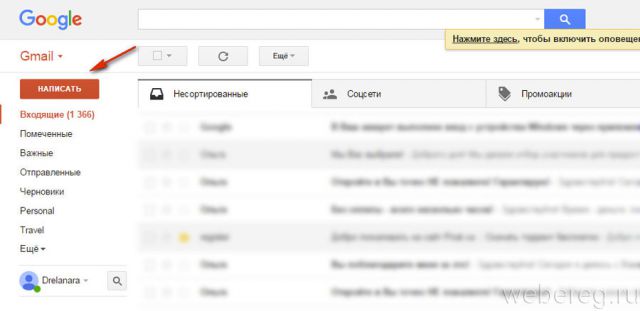
2. В первой строке формы напечатайте адрес почтового ящика получателя. Также вы можете выбрать пользователя из адресной книги (списка сохранённых адресов), кликнув слово «Кому».
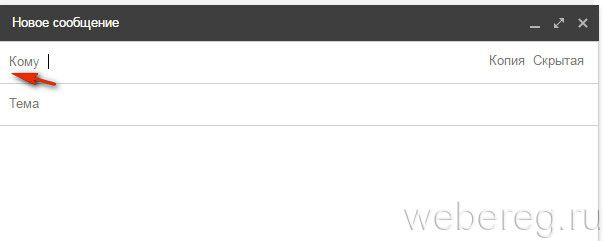
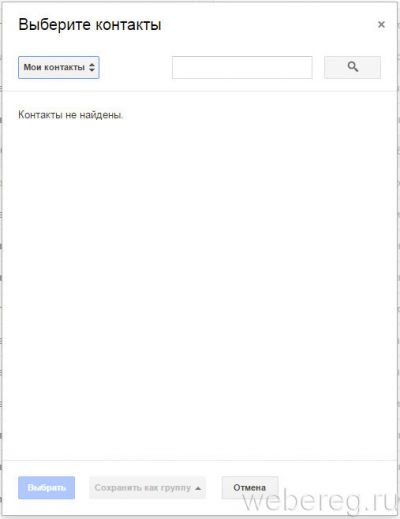
3. Во второй строке подпишите письмо: укажите своё имя или инициалы, чтобы получателю сразу стало понятно, от кого пришло онлайн-послание.
Если вы хотите прикрепить к тексту заявление или какой-либо документ, хранящийся на Google.Диске, клацните его иконку в нижней панели, перейдите в хранилище и выберите необходимый файл. А вот если, к примеру, требуется загрузить отсканированный текст в формате PDF c компьютера, тогда клацните «скрепку».
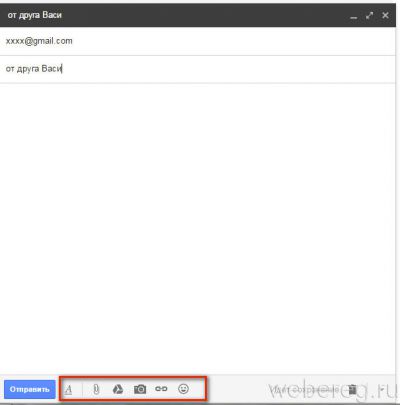
Также вы можете отредактировать текст послания, придать ему красивый вид (Важный момент! Особенно, если вы рассылаете коммерческое предложение со ссылкой или архивом!). Для выполнения этой процедуры нажмите кнопку «A» (самая первая в панели, слева). А затем в дополнительном блоке выберите необходимую функцию — «выделение жирным, курсивом», «настройка шрифта», «создание списка» и т.д.
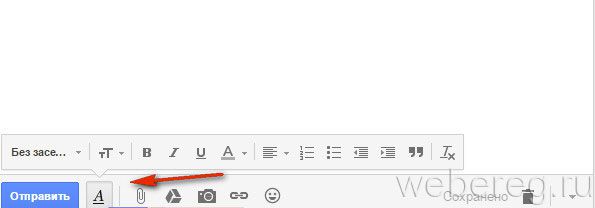
Написать ответ
Когда письмо, архив, заявление либо какой-другой документ получены и нужно срочно отослать ответ адресату, кликните один раз левой кнопкой под текстом послания в поле «Нажмите здесь… » и заполните форму вышеописанным способом.
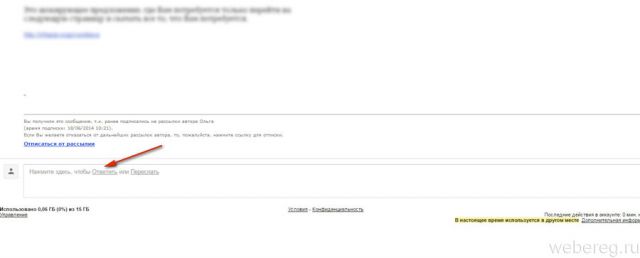
Аддон-чекер
Рассылать электронные «весточки» на Gmail можно и с Checker Plus for Gmail — аддона, предназначенного для мониторинга входящей корреспонденции. Делается это так:
1. Кликните иконку чекера в браузере.
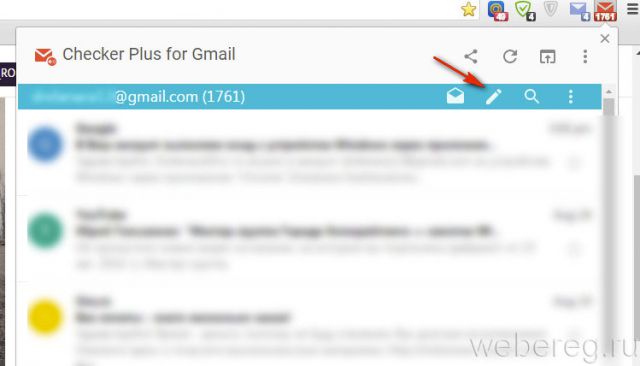
2. В открывшейся панели нажмите кнопку «карандаш».
3. Заполните поля открывшейся формы для отправки.
Yandex
Отправка
1. В профиле Яндекс.Почта, в ряду кнопок над списком сообщений, нажмите «Написать».
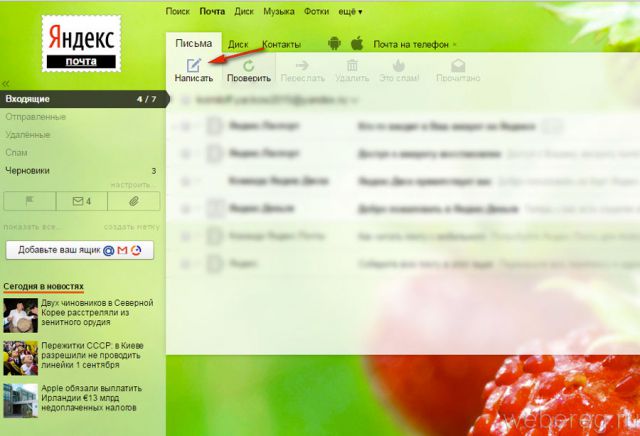
2. В строчке «Кому» напечатайте e-mail получателя, в «Тема» можно создать заголовок письма.
3. Наберите текст и при необходимости отредактируйте его при помощи функциональной панели над полем (шрифт, цвет, выравнивание, смайлики).
Совет! Если допустили ошибку при наборе, клацните кнопку «стрелочка влево», чтобы отменить операцию.
4. Чтобы отправить с письмом архив, видео или аудиофайл, хранящийся на ПК, нажмите кнопку «Прикрепить» и закачайте необходимый контент. Для загрузки данных с хранилища Яндекс.Диск нажмите рядом с этой же кнопкой иконку «Летающая тарелка».
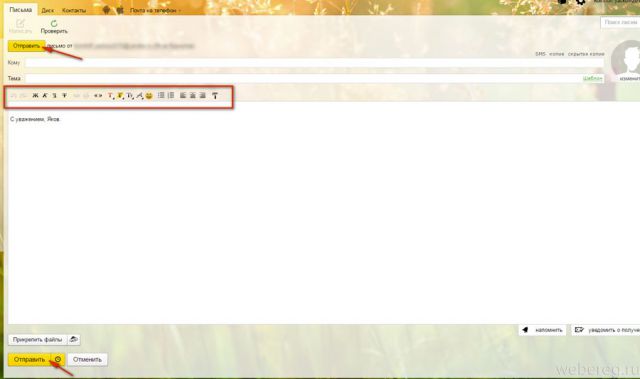
5. Когда всё будет готово, кликните «Отправить» (можно нажать любую из кнопок — вверху и внизу формы).
Написать ответ
Клацните поле под полученным сообщением, и на дисплее сразу же откроется форма с указанным адресатом (автором письма).
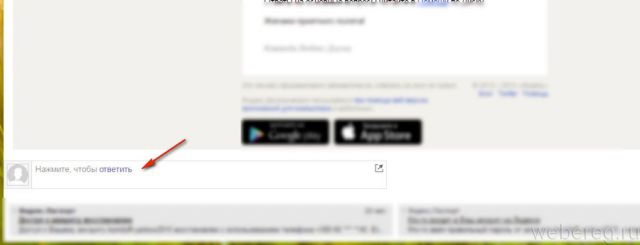
Аддон-чекер
В браузерном расширении Яндекс для чтения писем есть совершенно такая же кнопка «Написать», как и в профиле на сайте. Нажмите её и введите все необходимые данные: адрес получателя, сообщение и, если нужно, загрузите файлы. А если у вас возникнет вопрос «Почему не отправляется послание?», проверьте форму на правильность заполнения, возможно, вы некорректно указали e-mail, а также просмотрите настройки интернет-соединения.
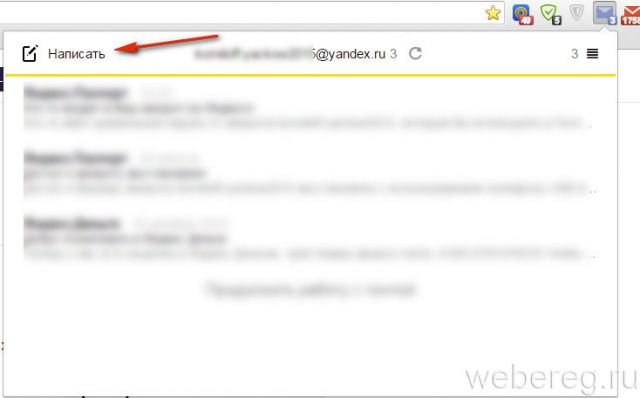
Mail.ru
Отправка
1. Перейдите в раздел «Почта».
2. Клацните «Написать письмо» (кнопка, расположена над разделами корреспонденции).
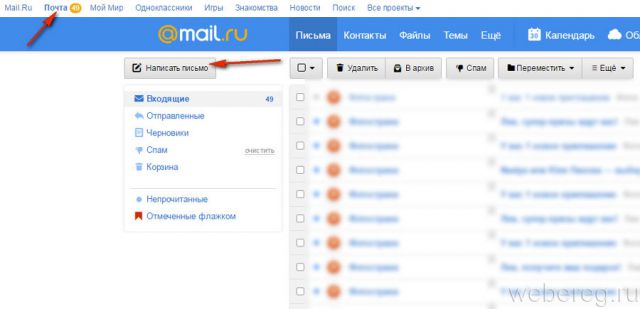
3. Заполните поля «Кому» (e-mail адресата) и «Тема» (заголовок письма).
4. Напечатайте письмо, отредактируйте его посредством функциональной панели, находящейся над полем.
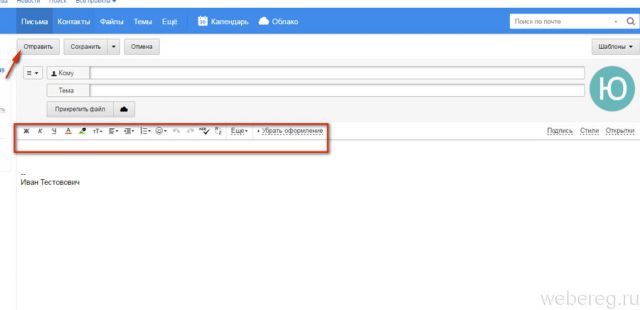
Чтобы отправить файл (например, сканированный отчёт), нажмите опцию «Прикрепить» для загрузки данных с ПК или иконку «Облако», для предоставления ссылки на документы, находящиеся в удалённом хранилище Mail.ru.
5. Нажмите «Отправить».
Написать ответ
Чтобы оперативно отослать ответ на полученное сообщение, над его текстом нажмите кнопку «Ответить». Затем заполните форму в вышеописанном порядке.
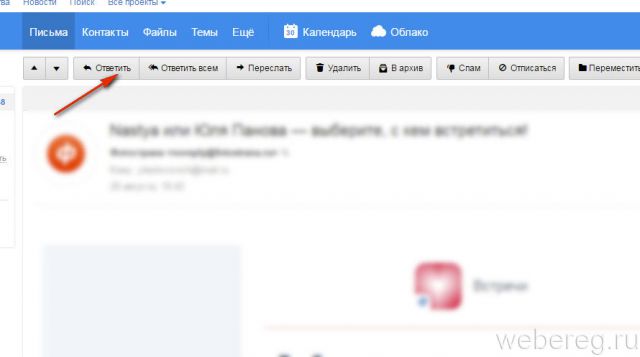
Аддон-чекер
Клацните иконку аддона Mail.ru. В списке нажмите письмо, на которое необходимо дать ответ. В открывшейся вкладке воспользуйтесь опцией «Отправить».
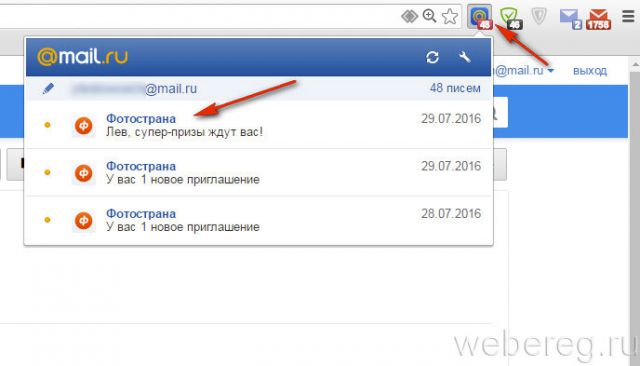
Как отослать текстовый документ в редакторе Word?
Эту операцию можно выполнить лишь только в том случае, если на вашем компьютере установлен почтовый клиент (например, Thunderbird, eM Client, Windows Live Mail и т.д.).
Способ №1: быстрая отправка
- Щёлкните по документу Word правой кнопкой.
- В контекстном меню выберите: Отправить → Адресат.
- В клиенте укажите адресата и активируйте отправку текстового файла.
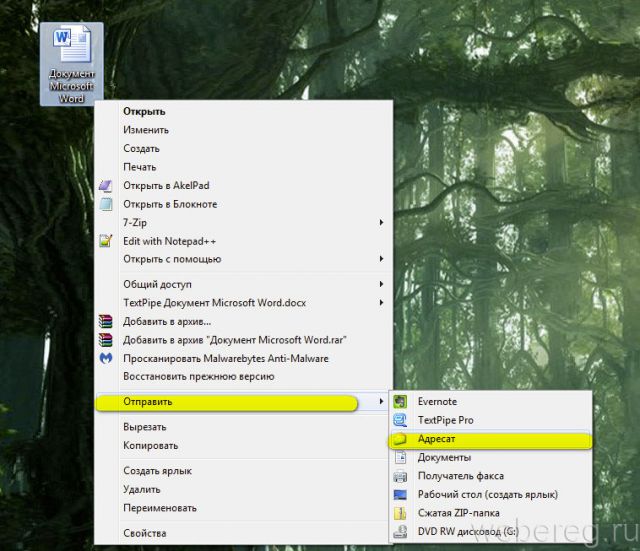
Способ №2: выбор формата
1. Откройте подготовленный документ в Word.
2. Кликните в меню: Файл → Сохранить и отправить.
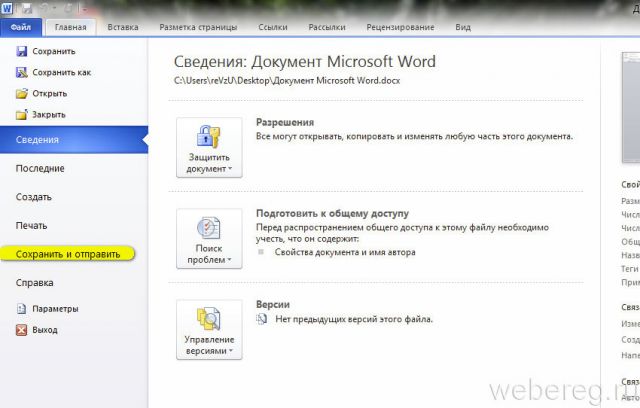
3. Выберите формат:
- «Отправить как вложенные» — полноценная копия документа в виде вложения;
- «… как PDF» — текстовый документ отсылается в формате PDF;
- «… как XPS» — вложение в формате XPS с сохранением настроек форматирования.
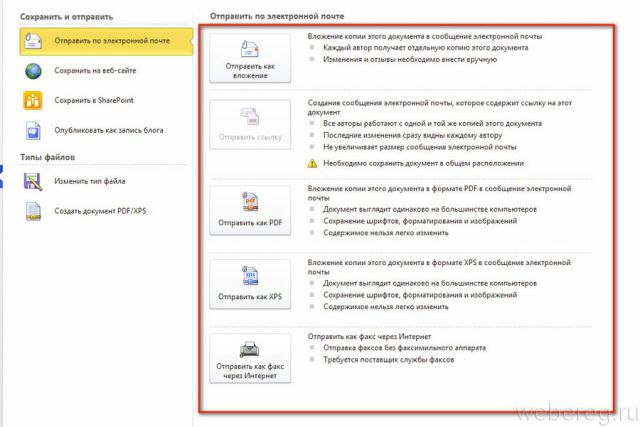
Как анонимно послать сообщение адресату?
Если вы хотите скрыть свой e-mail, воспользуйтесь специальным онлайн-сервисом. В Сети можно встретить огромное количество сайтов предоставляющих эту услугу, но мы рассмотрим в рамках это статьи наиболее популярные.
Send-email
(send-email.org)
Каждое сообщение отправляет с другого e-mail (автоматически генерирует адреса). Но всё-таки предоставляет возможность пользователю указать свои «координаты».
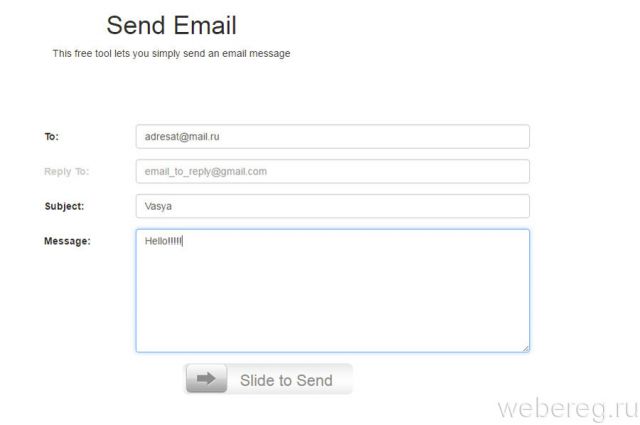
Register For TheAnonymousEmail
(http://www.theanonymousemail.com)
Чтобы на этом сервисе сделать анонимную рассылку необходимо зарегистрироваться и указать свой настоящий e-mail (в сообщении он отображаться не будет).
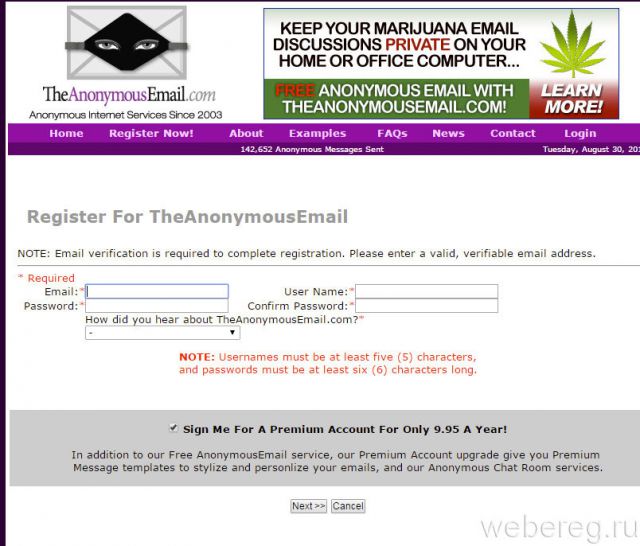
Guerrillamail
(https://www.guerrillamail.com/)
Сайт предоставляет пользователю временный e-mail сроком на 1 час. В нём можно отправлять и читать сообщения. В любой момент почтовый ящик можно удалить.
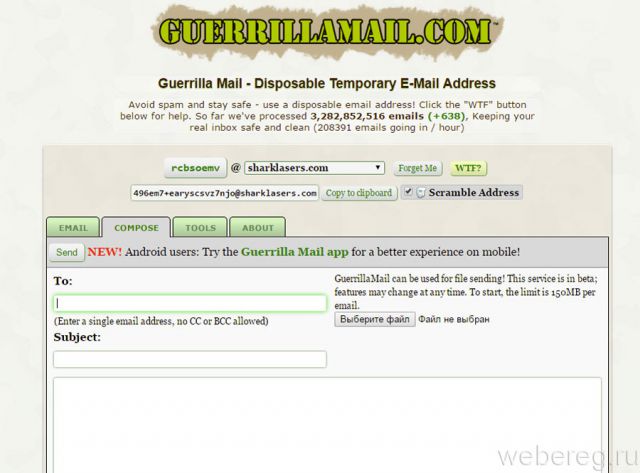
Удобного и безопасного вам пребывания онлайн! О том, как отправить фото по email, читайте тут.
Возникли сложности? Напишите об этом в комментариях и мы постараемся вам помочь.
А если статья оказалась вам полезной, не забудьте поставить лайк!
образец. Как отправить письмо по электронной почте
За последние десятки лет деловая переписка посредством электронной почты приобрела огромную популярность и стала одним из основных способов делового общения. Сегодня трудно найти такого человека, который бы в практике межличностных коммуникаций не использовал бы электронную почту. Несмотря на это, многие сегодня задаются вопросом: как отправить письмо по электронной почте так, чтобы были соблюдены все правила? Как с помощью грамотного письма сформировать у адресата хорошее впечатление об отправителе?
Данная статья описывает регламент деловой переписки по электронной почте, а практические советы, представленные в статье, помогут научиться правильному деловому общению при составлении электронных писем.
Многие начинают свой рабочий день именно с проверки почтового ящика на наличие новых сообщений. Но, к огромному сожалению, несмотря на распространенность этого метода обмена информацией, многие не умеют правильно использовать язык деловой переписки, принимая электронные письма за неформальный способ общения.
Благодаря скорости доставки писем электронная почта упрощает обмен важными официальными документами, бланками, заявлениями, но и здесь люди делают ошибки при отправлении писем. Очень часто случается, что при составлении электронного письма при обмене какими-либо файлами адресанты по каким-либо причинам не составляют сопроводительных очерков и не вписывают темы, что может усложнять работу получателей. Цель данной статьи дать ответ на вопрос: как отправить письмо по электронной почте и соблюсти все правила делового письменного общения по средствам электронной почты?
При составлении электронных писем должны быть заполнены все представленные поля
Правила деловой переписки по электронной почте обязывают отправителя письма заполнять все поля, предусмотренные в электронной почте, такие как адрес и имя получателя и отправителя письма. Обязательно должна быть описана тема, которая кратко описывает суть отправляемого письма. Очень часто от правильно описанной темы зависит судьба отправленного письма и скорость разрешения проблемы изложенной в нем. Деловое электронное письмо должно начинаться с приветствия — это несложное проявление уважения к получателю очень важно при переписке. После приветствия должно следовать текст, который называют «телом письма», а в конце оставляется подпись, к примеру, «С уважением, Брисов Петр Иванович».
Приветствие в деловой переписке
На этом моменте стоит дополнительно заострить свое внимание, так как жест уважения очень важен при любом аспекте деловых коммуникаций. Оптимальным приветственным словосочетанием является «Добрый день» или же «Здравствуйте». Ведение деловой переписки по электронной почте ограничивает отправителя в использовании словосочетаний «Добрый вечер» или «Доброе утро», так как получатель может прочесть письмо намного позже его получения. Также не корректно использовать в приветствии просторечные выражения, употребляемые в неформальном общении.
После слова или словосочетания приветствия следует обратиться к получателю по имени и отчеству, а в случае, если имя неизвестно отправителю, этот момент можно пропустить. После приветственного слова можно переходить к изложению цели письма.
Прикрепленные файлы в деловой переписке по электронной почте
Если главной целью письма выступает не только письменное повествование и изложение сути вопроса , но и отправление файла, то лучше прикрепить пересылаемый объект в первую очередь. Часто случается, что многие отправители, из-за невнимательности, изложив суть вопроса в тексте письма, забывают прикрепить необходимое вложение. Такая халатность может негативно сказаться на деловой репутации отправителя делового письма.
Электронный адрес должен быть узнаваемым и лаконичным
Правила деловой переписки по электронной почте обязывают отправителя иметь узнаваемое электронное имя, которое должно нести в себе правдивые сведения об имени отправителя. Очень не лаконично и глупо выглядят официальные письма и обращения, когда в электронном адресе указаны неформальные выражения или слова, к примеру, электронный адрес «limon_petya». Это выглядит очень несолидно для взрослого человека. Для ведения деловой переписки лучше создать отдельный email и соблюдать этикет деловой переписки по электронной почте.
Использование быстрой функции Reply (Response) на ответ полученных ранее писем
Функция Reply или Response (в сокращенном варианте она выглядит как Re:) помогает пользователю быстрым способом отвечать на ранее присланные сообщения отправителя. Эта функция обладает также и универсальной возможностью прочесть предыдущую переписку с собеседником по заданной теме. Но правила деловой переписки по электронной почте обязывают отправителя переименовывать тему делового письма, если во время переписки суть обсуждения изменена.
Перед отправкой делового письма следует производить вычитку на предмет орфографических ошибок и пунктуации
Электронная почта упрощает обмен информацией, но при деловой переписке не стоит пренебрегать правилами русского языка, так как небрежно допущенная ошибка может повлиять на авторитет отправителя. Перед тем как отправить письмо, следует несколько раз просмотреть текст и тщательно проверить его на наличие офографических и пунктуационных ошибок. Многие электронные почтовые клиенты имеют функцию проверки орфографии, поэтому следует обращать внимание на слова, подчёркнутые красной линией. Если возникают сомнения в правильности написания, то следует обратиться за помощью в интернет или проверить написание с помощью орфографического словаря.
Поле адресата должно заполняться в последнюю очередь
Во избежание отправки неоконченных или неотредактированных писем адрес получателя делового письма следует вписывать в самый последний момент перед отправкой. Это правило также входит в основы деловой переписки по электронной почте. Случается, что при заполнении поля адресата электронная почта может предложить список ранее использованных получателей, здесь также следует заострить свое внимание, для того чтобы по ошибке не отправить составленное деловое письмо стороннему адресату.
Структурирование делового письма
Правила структурирования текста распространяется не только для бумажные носители, но также и на правила деловой переписки по электронной почте. Не всегда получателю удобно вычитывать большие объемы текста писем на экране монитора. Для упрощения этого момента следует разбивать текст на логично сформированные небольшие абзацы и не допускать в написании текста деловых писем усложненных предложений. Оптимальная длина одного предложения в деловом письме должна составлять не более пятнадцати слов.
Суть делового письма должна излагаться по существу
Помимо указанной темы делового письма, получателя должно заинтересовать и четко сформулированное первое и второе предложение основного текста. Задачей отправителя является изложить в начале письма суть проблемы или вопроса, по которому он обращается к получателю. В первом предложении должна быть обозначена цель, по которой направляется деловое письмо. Образец: «Сообщаем Вам, что сроки обязательства по договору №45 от 02.01.2017 года «О поставе сыпучих материалов» подходят к концу. Для продления договора Вам следует подать повторный пакет документов». Благодаря обозначенной цели получатель имеет возможность вникнуть в главную мысль делового письма. Если текст письма слишком большой, то лучше воспользоваться функцией прикрепления объекта вложением в виде текстового документа, но при этом с поле для текста следует оставить сопроводительный очерк, который освещает деловое письмо. Образец: «Направляем Вам для ознакомления электронную копию письма компании ООО «Мак-строй». Просим Вас сообщить Ваше решение по вопросу продления договора №45 от 02.01.2017 года «О поставе сыпучих материалов» до указанного в письме срока».
На каждое деловое электронное письмо должен быть дан ответ
Существуют отрицательные примеры деловой переписки, когда получатель игнорирует деловое письмо по каким-либо соображениям. Иногда действительно могут быть случаи, когда ответ нельзя дать из-за определенных ситуаций, к примеру, срок решения проблемы может занять несколько дней или получатель находится в размышлении и не может сразу ответить на поставленный вопрос. В таком случае должен быть дан краткий комментарий по этому поводу, к примеру, «Здравствуйте, Петр Иванович. Я получил Ваше письмо, но на сегодняшний день затрудняюсь с ответом, так как должен проконсультироваться с вышестоящим руководством. Я доложу о Вашей проблеме генеральному директору нашей компании и дам официальный ответ к концу недели. С уважением, менеджер отдела продаж Белов Иван Геннадьевич».
Стоит помнить, что в случае, если ответ не был дан в течение трех рабочих дней, то факт молчания получателя делового письма можно оценить как игнорирование и отказ от общения с отправителем.
При составлении ответных писем следует отвечать на все поставленные вопросы
Если направленное получателю письмо несет вопросительный характер, то при составлении письма следует давать ответы на вопросы в той очерёдности, которая присутствует в полученном тексте делового письма. Если вопросы были заданы, отправитель надеется получить на них конкретные ответы. При составлении письма ответы не стоит нумеровать, нужно просто излагать мысль по порядку. Для того чтобы ответить на все поставленные вопросы, для начала нужно несколько раз перечитать полученное деловое письмо и в том случае, если вопросов слишком много, лучше выписать их отдельно, чтобы не допустить пропуска. Если невозможно дать ответ на некоторые из поставленных вопросов, стоит указать, что на данный момент по каким-либо причинам ответ не может быть дан.
Не стоит злоупотреблять аббревиатурами, эмоциональным оформлением и прописными буквами
Существуют отрицательные примеры деловой переписки, когда отправители разбавляют её, используя неформальные знаки в виде смайлов. Их применение популярно при общении в социальных сетях, однако правила деловой переписки не приветствуют такие проявления эмоций, так как получатель может не знать их истинного значения и принять их за непонятный ему набор пунктуационных ошибок.
Также стоит отказаться от написания текста прописными буквами. В интернете набор слов написанных прописными буквами называют «кричащими фразами» и чаще такие фразы несут в себе негативный окрас. Получатель при прочтении электронного делового письма может расценивать такой шрифт отрицательно, что пагубно скажется на восприятии смысла. В случае если в деловом письме нужно подчеркнуть важность какого-либо момента, лучше использовать вводные словосочетания, к примеру, «Обращаем Ваше внимание, что Вам необходимо предоставить пакет документов для продления договора не позднее 10.02.2017 года» или «Обратите внимание, что документы на продление договора следует подать до 10.02.2017 года».
Не стоит передавать секретную информацию посредством электронной почты
Для передачи личной или конфиденциальной информации лучше отказаться от электронных почтовых ящиков, так как существует угроза перехвата сведений злоумышленниками для использования в своих корыстных целях. К такой информации могут быть отнесены: номера телефонов, пароли от банковских карт, лицевые банковские счета и т. п. Важно помнить, что информация сохраняется на сервере почтового агента и в случае взлома может быть похищена.
В конце письма обязательно должна стоять подпись отправителя
Как уже говорилось ранее, каждое отправленное письмо должно содержать конкретизированную подпись. Часто разработчики почтовых ящиков вводят функцию блока подписи, в который можно внести свои данные о должности, имени и контактный номер телефона. Впоследствии данный блок будет автоматически отображаться в конце каждого письма, что позволит упростить набор текста. Важно правильно составить подпись, чтобы получатель имел возможность при ответе на письмо корректно обратиться к отправителю. Пример подписи может выглядеть так: «С уважением, начальник отдела продаж Петров Николай Александрович, +79810000000».
Делая выводы, можно отметить, что для того, чтобы понять, как вести деловую переписку по электронной почте, не нужно осваивать дополнительные и сложные азы. Стоит всего лишь придерживаться элементарных правил этикета и соблюдать нормы русского языка.
Как отправить рассылку по электронной почте
Создание и отправка кампании занимает всего несколько минут и состоит из четырех шагов.
Создать кампанию
Откройте раздел «Электронная почта» и нажмите «Создать кампанию».

Добавить информацию о кампании
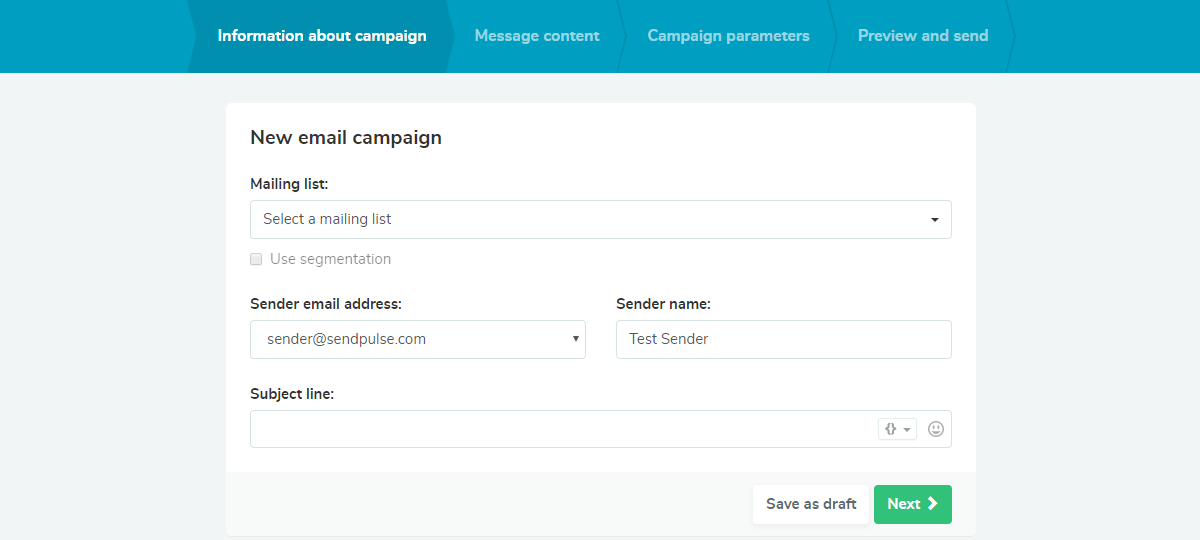
Список рассылки — выберите список рассылки из списков, которые вы создали ранее, или создайте новый.
После выбора списка рассылки становится активной опция «Использовать сегментацию».
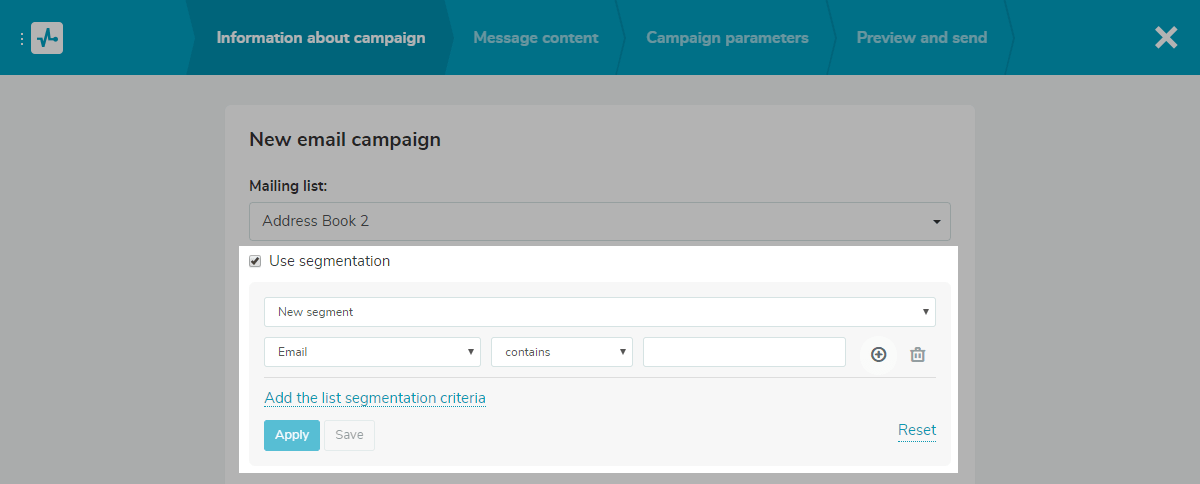
Адрес электронной почты отправителя — выберите адрес электронной почты отправителя из списка активных адресов «От». Поле «Имя отправителя» автоматически заполняется именем, соответствующим выбранному адресу электронной почты.
Тема сообщения — увлекательная тема с призывом к действию побуждает ваших подписчиков открыть и прочитать электронное письмо. Добавьте имена получателей в строку темы или любую другую личную информацию с помощью функции «персонализации».
Вы также можете вставить эмодзи в тему.

Выберите шаблон электронного письма и добавьте текст
Мы предлагаем несколько вариантов выбора шаблона электронного письма для вашей кампании. Вы можете:
- выберите шаблон, который вы создали ранее;
- создать новый шаблон в построителе шаблонов;
- выберите рекомендуемый шаблон, предлагаемый SendPulse;
- загрузить шаблон из файла, ссылки или вставив свой HTML-код;
- создать новый шаблон в редакторе HTML.
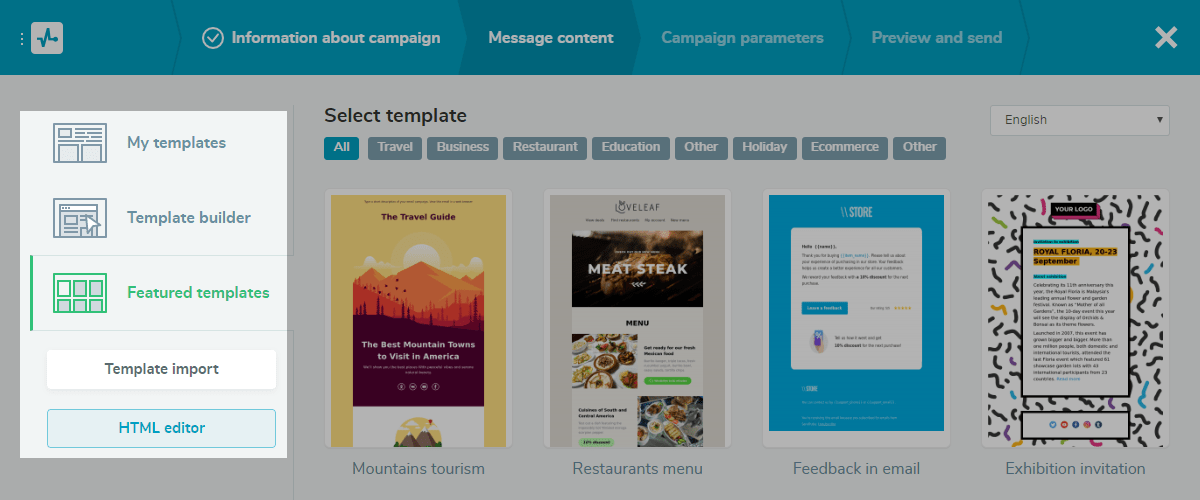
Вы можете персонализировать сообщение, а также тему электронного письма, добавив в него данные подписчика.
Используйте простую или интеллектуальную персонализацию в своих кампаниях, чтобы повысить их эффективность.
Настройка параметров кампании
«Сбор статистики» — настроить параметры сбора статистики по действиям получателей.
«Страница отказа от подписки» и «Язык формы отказа от подписки» — прикрепите настраиваемую страницу отказа от подписки или страницу по умолчанию к электронному письму и установите язык формы отказа от подписки в зависимости от языка вашей целевой аудитории.
«Категория подписки» — добавить категорию для подписки. Таким образом, клиенты, которые подписаны на несколько подписок, смогут отказаться от подписки от одной из них, но не от всех сразу.
«Добавить это письмо в архив» — установите флажок «Добавить это письмо в архив» и получите доступ к подписке после удаления данных из вашего аккаунта.
«Включить автоматический поток электронной почты на основе действия триггера» — как только получатели откроют письмо или перейдут по ссылке.Они будут автоматически получать последующие электронные письма от настроенной вами автоматизации. Эта опция активна, только если для списка рассылки, для которого вы создаете почтовую кампанию, создан поток автоматизации.
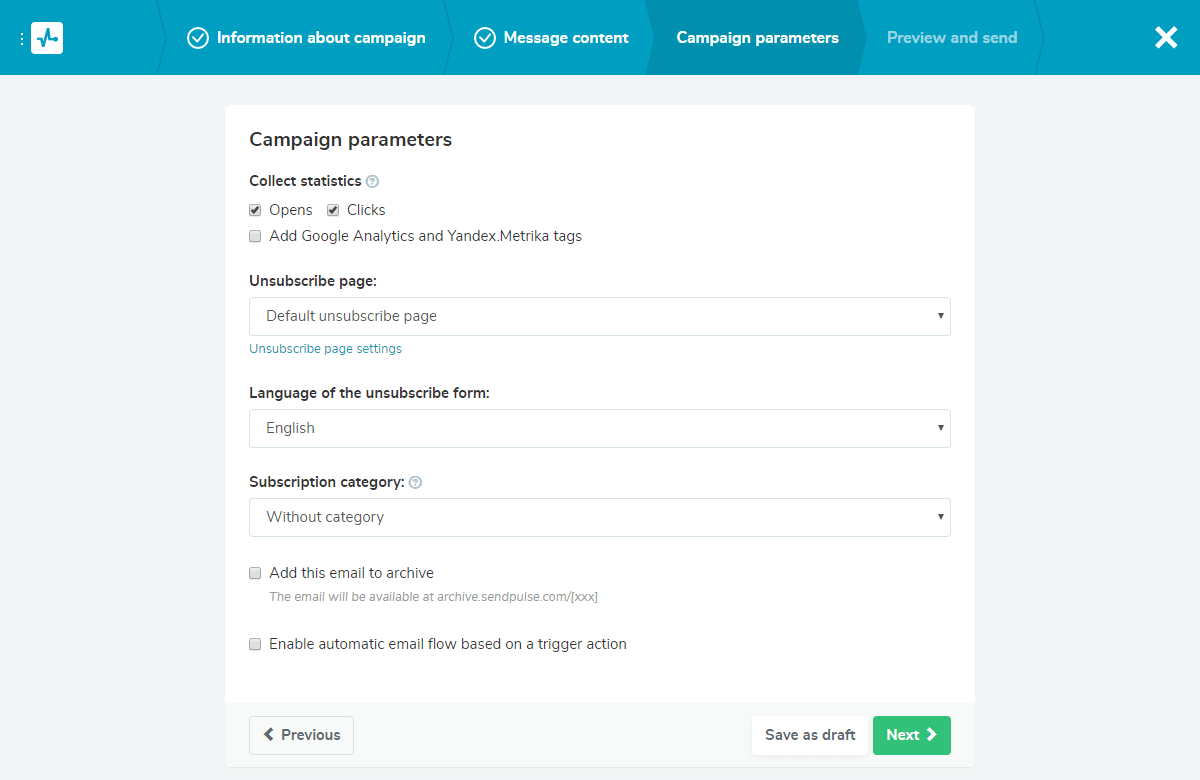
Предварительный просмотр и отправка
Перед отправкой кампании проверьте все данные.
Если вам нужно внести изменения в какую-либо часть электронного письма, нажмите «Изменить», внесите изменения и вернитесь к этапу «Предварительный просмотр и отправка».
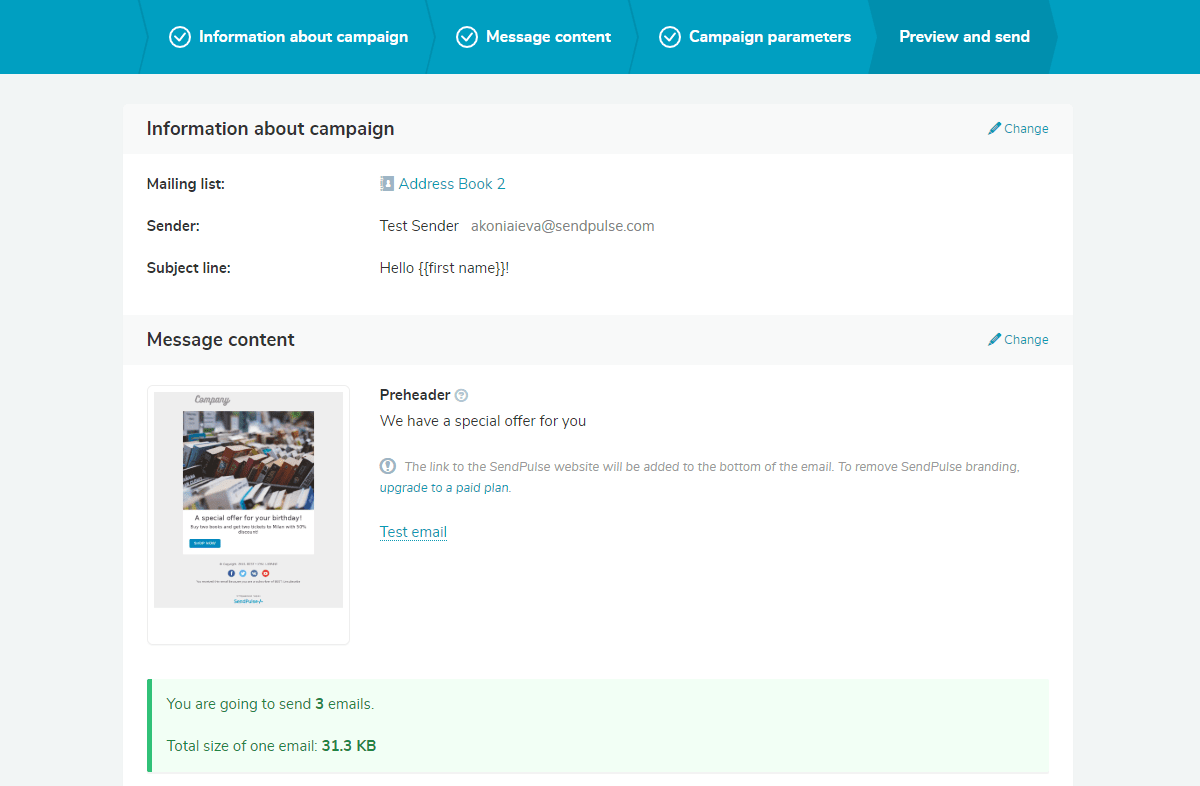
Когда все будет готово, нажмите «Старт» для отправки кампании.
Планировщик электронной почты
Вы можете запланировать кампанию на будущее. В разделе «Время отправки» выберите «Отправить:» и установите указанную дату и время. Сервис будет автоматически отправлять электронные письма в указанное время.
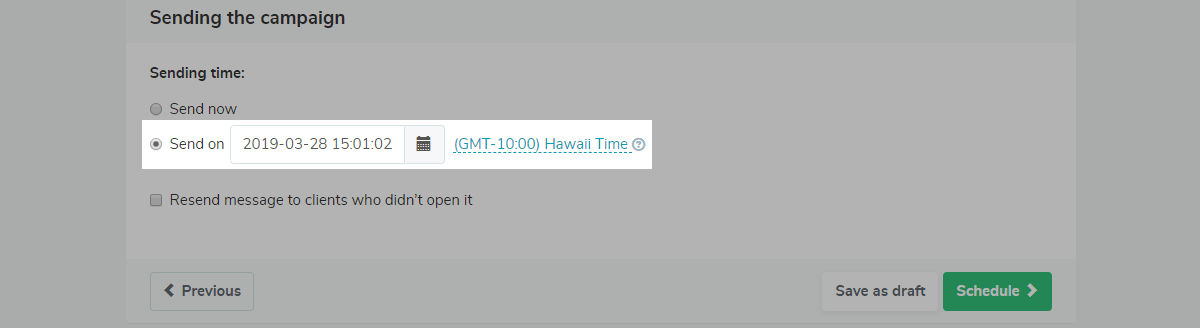
Вы можете отправлять электронные письма по часовому поясу для запланированных сообщений.
Отправить непрочитанным
Вы можете настроить повторную отправку электронного письма подписчикам, которые его не открывают. Выберите вариант «Отправить сообщение клиентам, которые его не открывали», укажите новую тему письма или оставьте ту же и запланируйте время отправки.
В запланированное время служба повторно отправляет электронное письмо подписчикам, которые еще не открыли его.
Тестовая отправка
Вы можете протестировать электронную почту, прежде чем отправлять ее своим подписчикам.
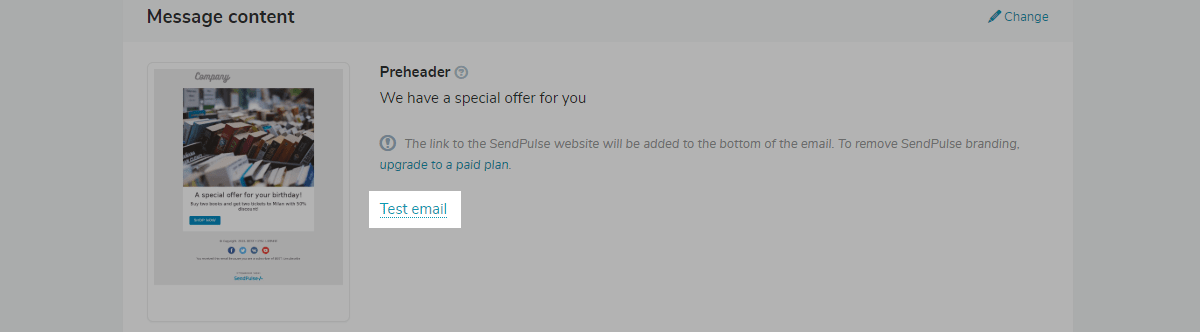
Тестовое сообщение отправляется на адрес электронной почты, зарегистрированный в службе как адрес электронной почты «От».
Если у вас несколько адресов отправителя, вы можете выбрать тот, который вам нужен.
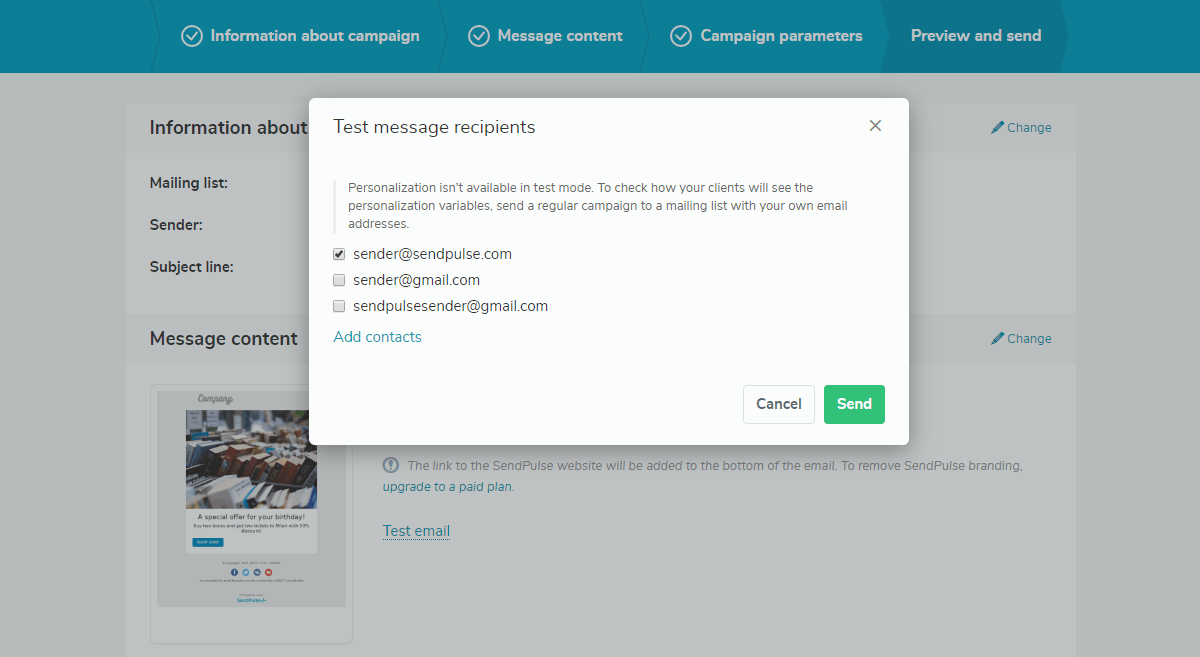
Отправка писем через API
В дополнение к отправке электронных писем непосредственно из личного кабинета, вы можете отправлять массовые маркетинговые и транзакционные электронные письма через API.
Внимание! В целях безопасности есть ограничения на отправку кампаний:
- Четыре маркетинговые кампании в час через API;
- Одна кампания в тот же список рассылки за 15 минут из вашей учетной записи.
Последнее обновление: 2019-12-10
.
Как отправить электронное письмо SMTP
